首先你已经搭建好了ldap服务端,或者安装了群晖ldap server套件。我继安装ldap教程继续,我已经完成了初始化并创建了账号
至于账号创建你们自行用第三方面板添加,我使用的LDAP注册源码进行的初始化及管理
首先打开群晖控制面板,选择域/LDAP 选择LDAP选项卡,勾选启动 输入ldap服务端的IP或者外网域名
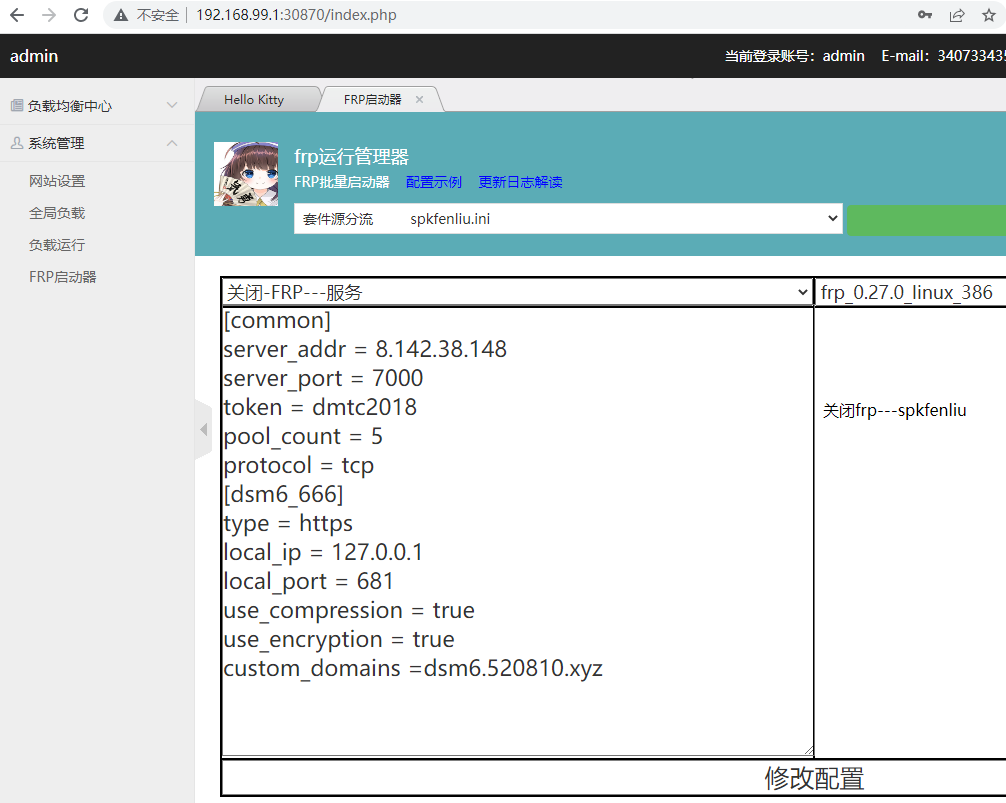
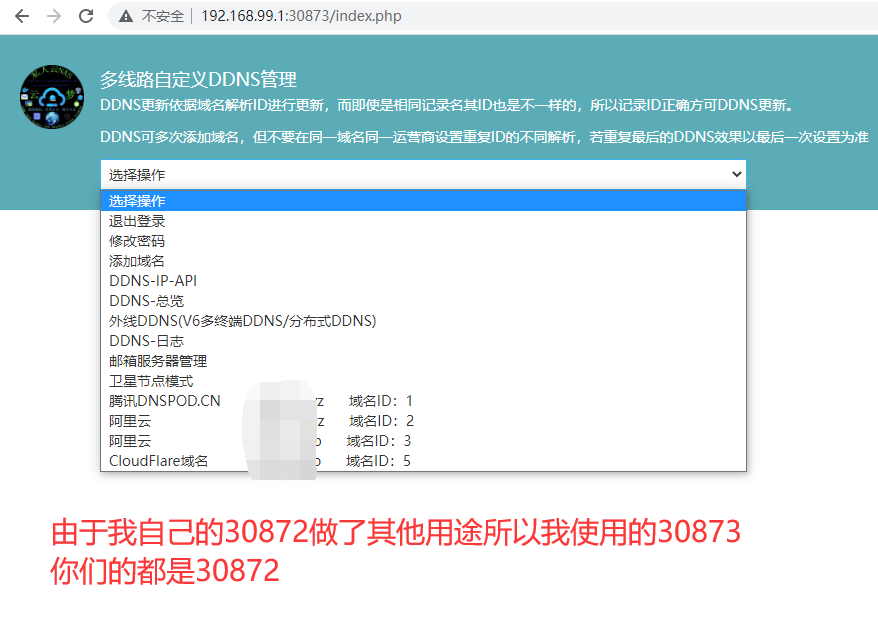
设置成功后界面会变成这样
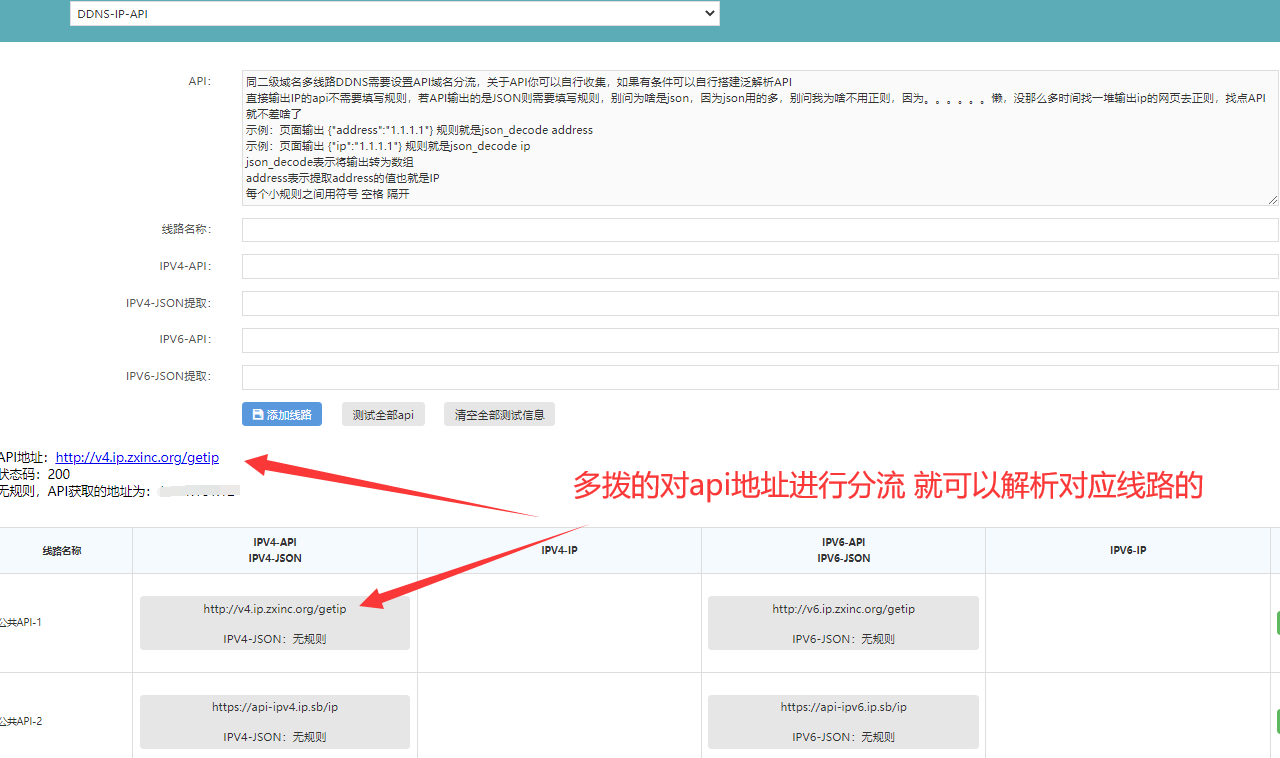
接下来就可以用ldap的账号登录群晖了
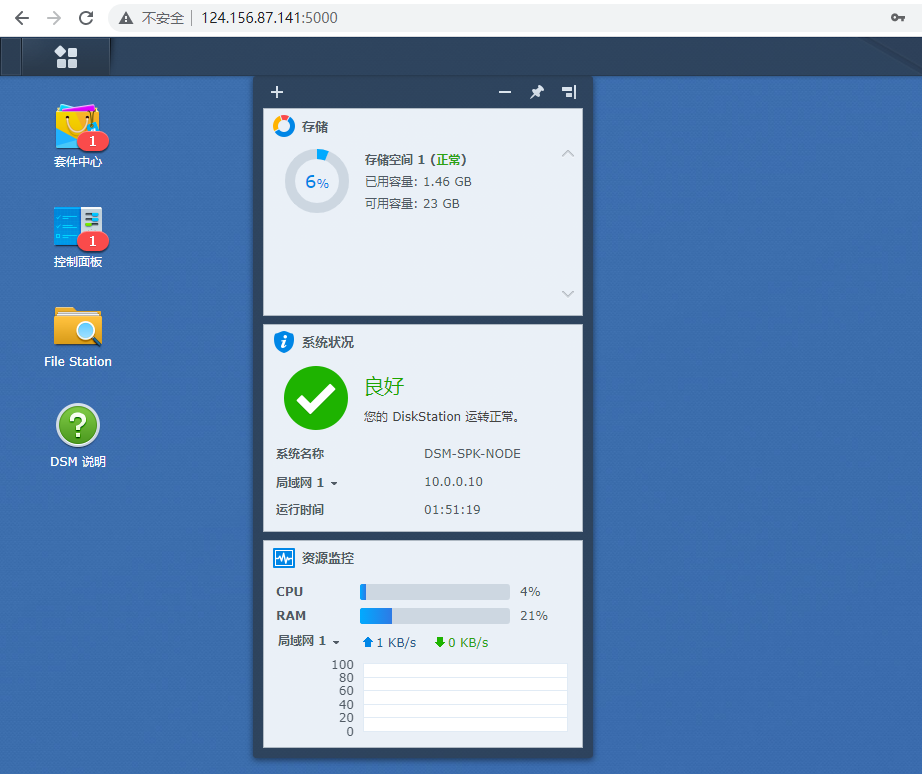
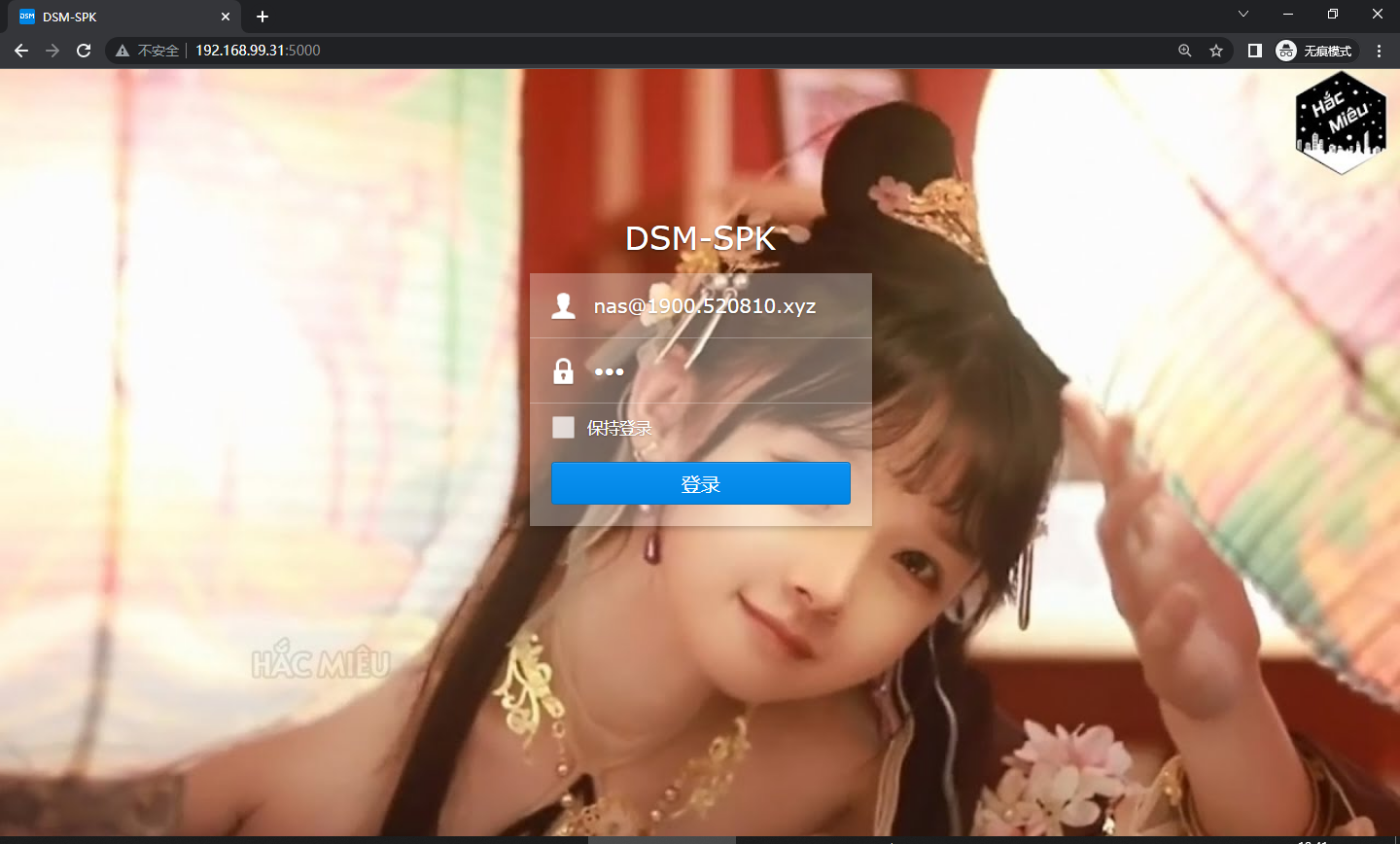
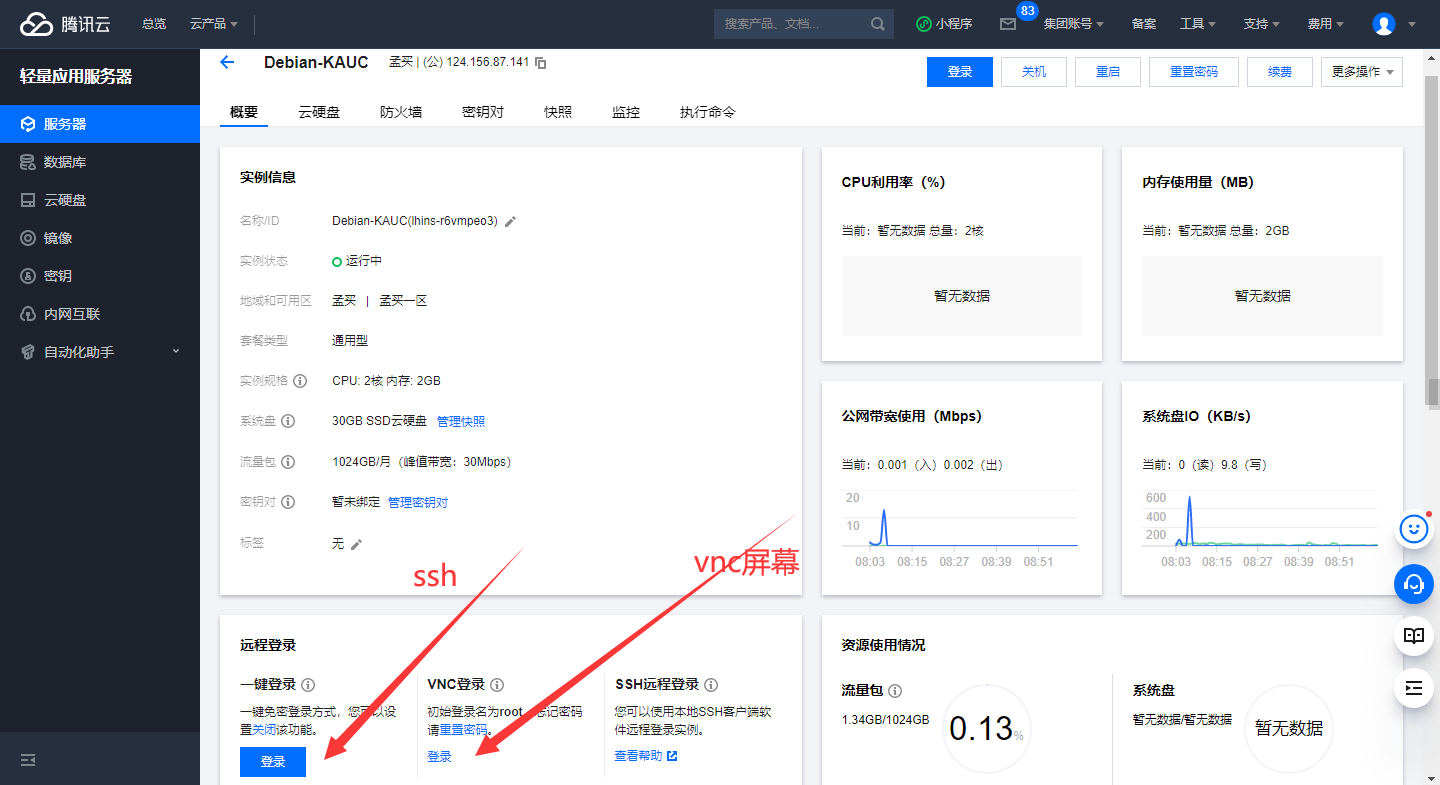
至于权限 在LDAP群组里设置LDAP账号的权限
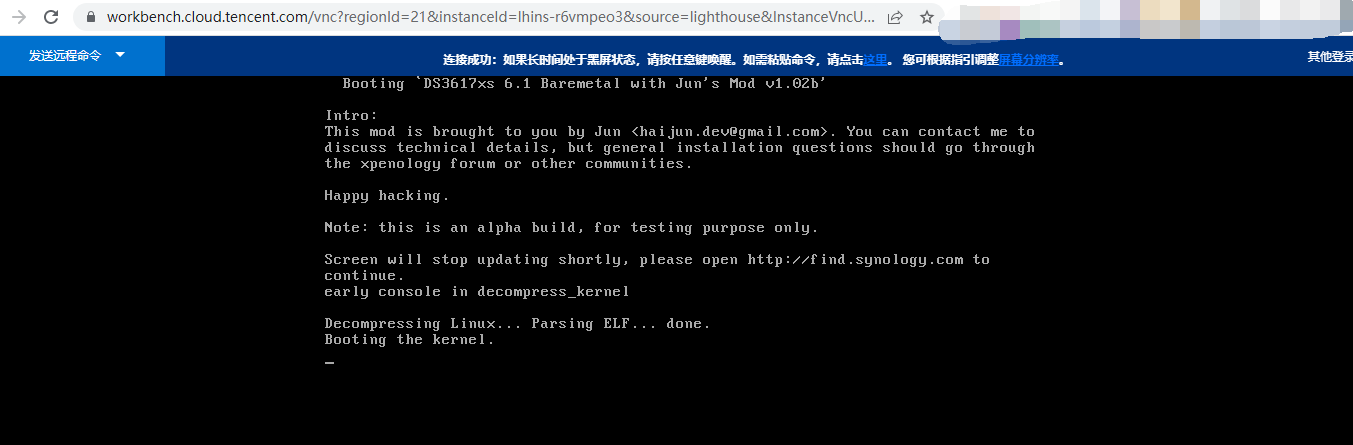
群晖ldap
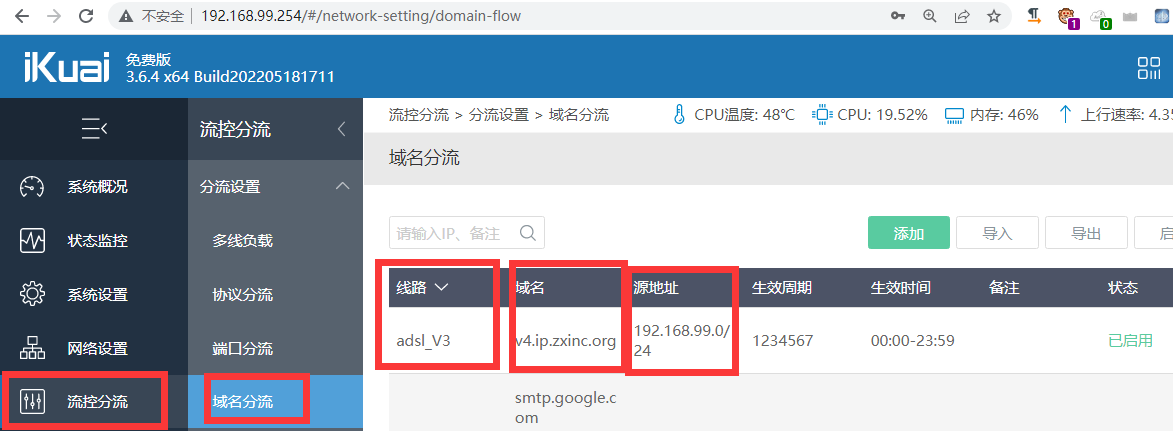
© 版权声明
THE END
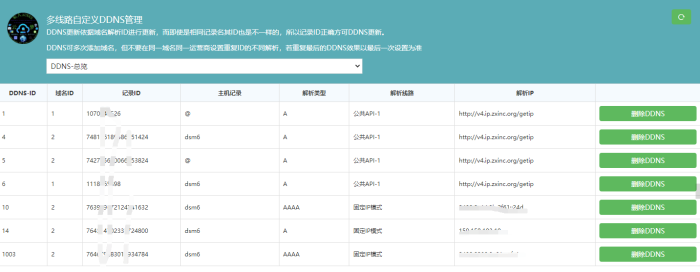
首先你已经搭建好了ldap服务端,或者安装了群晖ldap server套件。我继安装ldap教程继续,我已经完成了初始化并创建了账号
至于账号创建你们自行用第三方面板添加,我使用的LDAP注册源码进行的初始化及管理
首先打开群晖控制面板,选择域/LDAP 选择LDAP选项卡,勾选启动 输入ldap服务端的IP或者外网域名
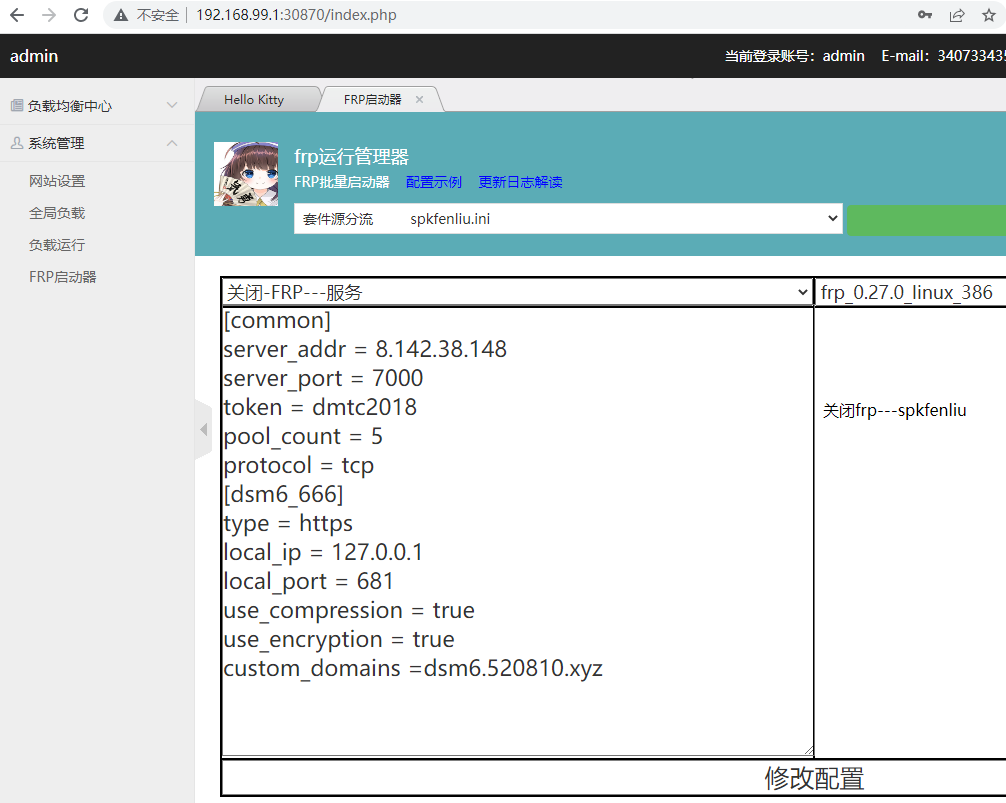
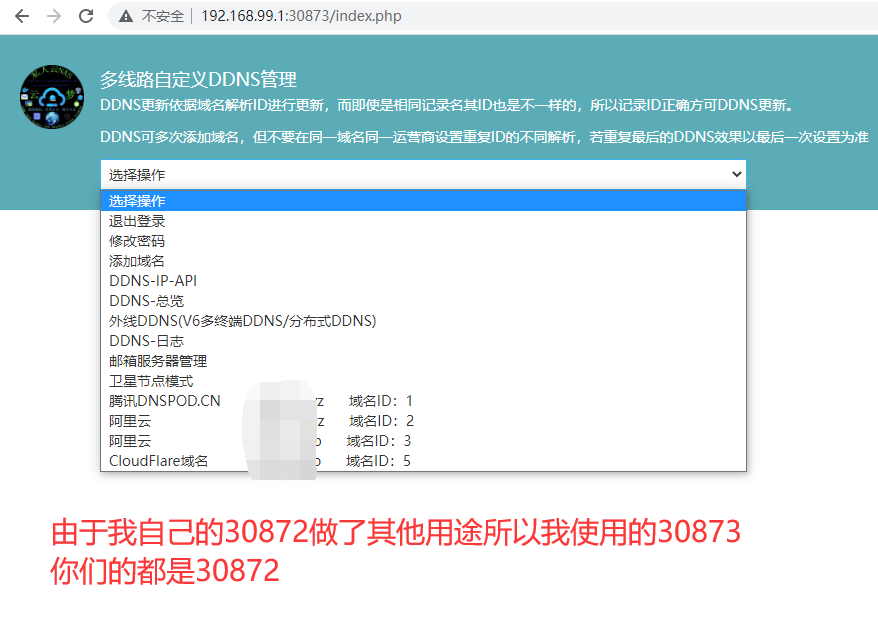
设置成功后界面会变成这样
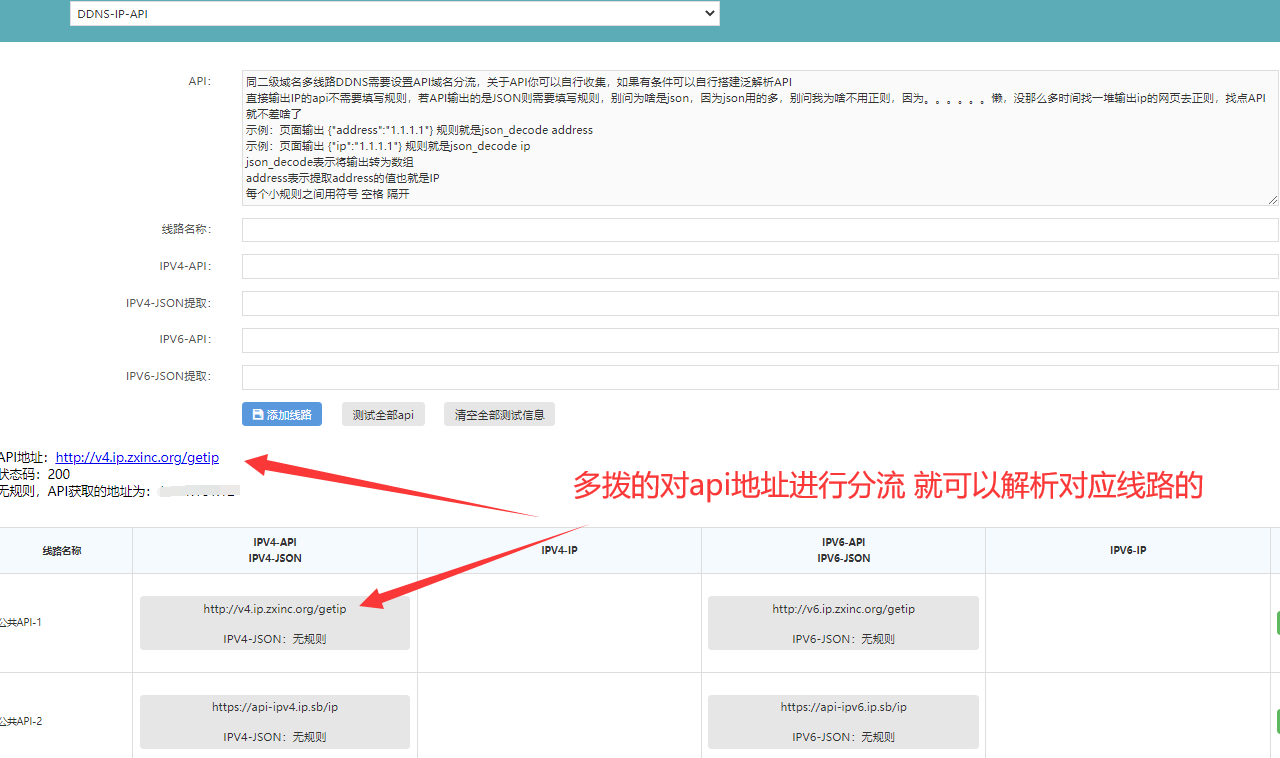
接下来就可以用ldap的账号登录群晖了
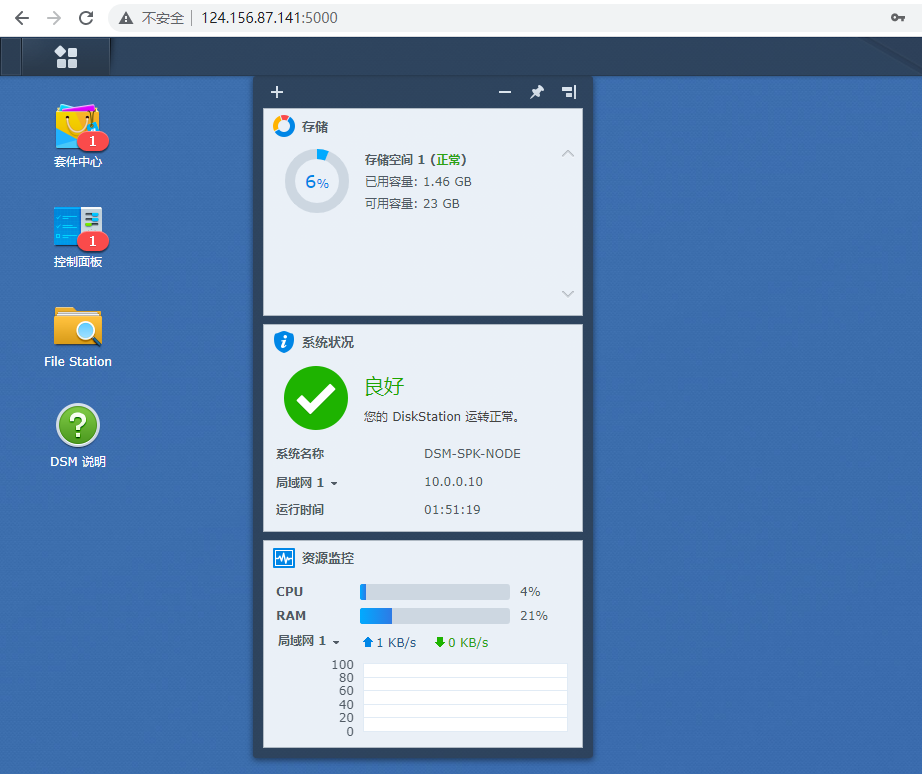
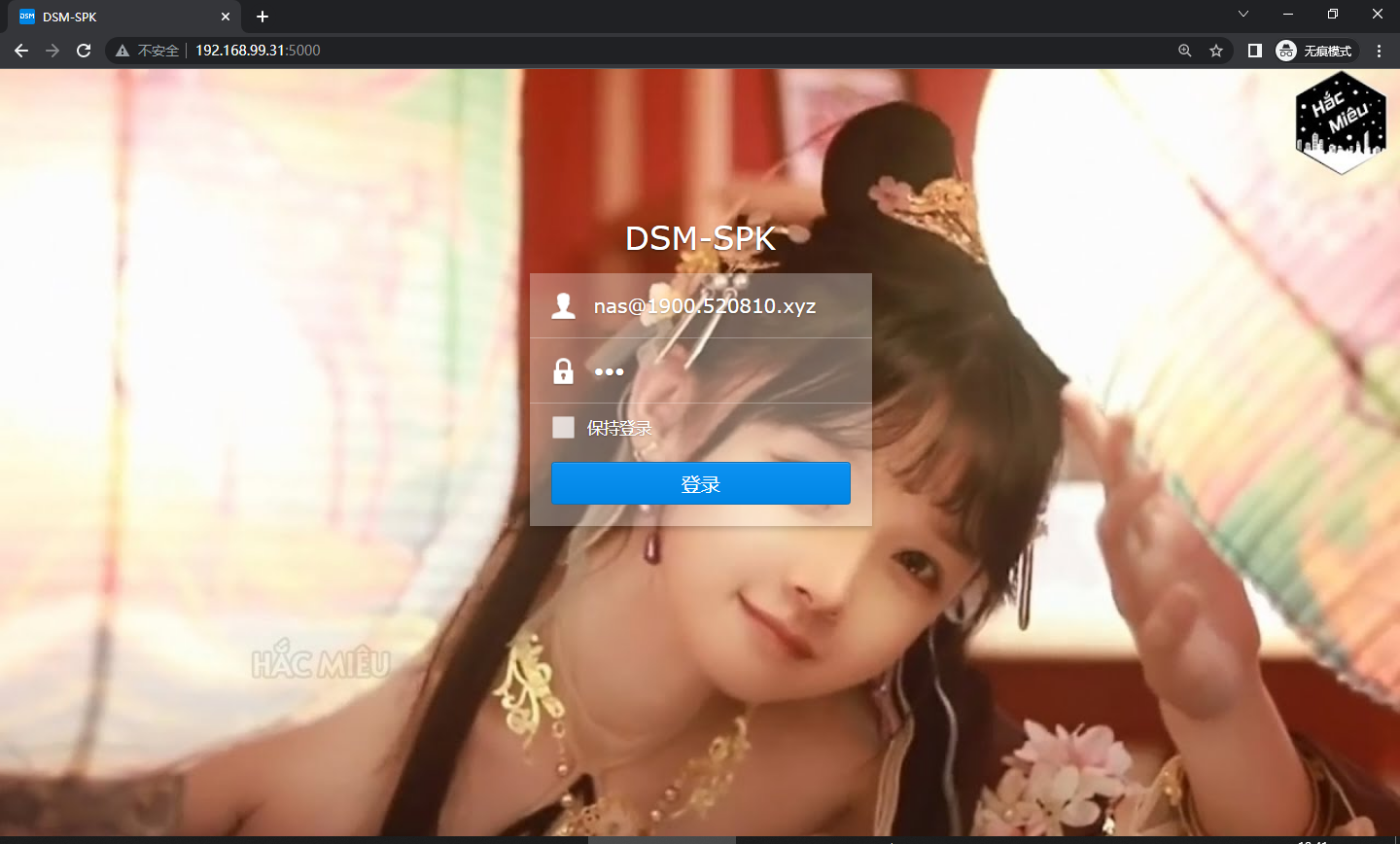
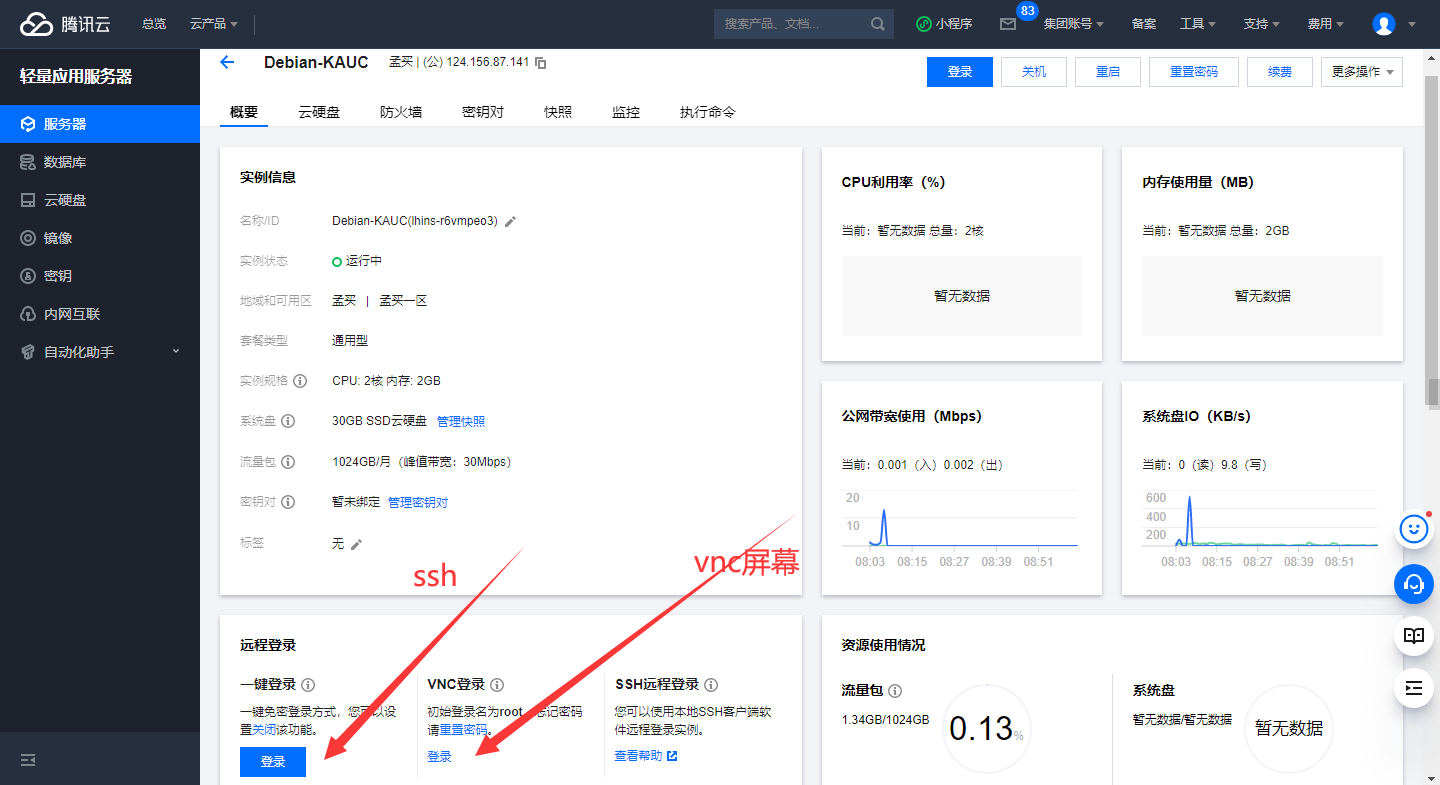
至于权限 在LDAP群组里设置LDAP账号的权限
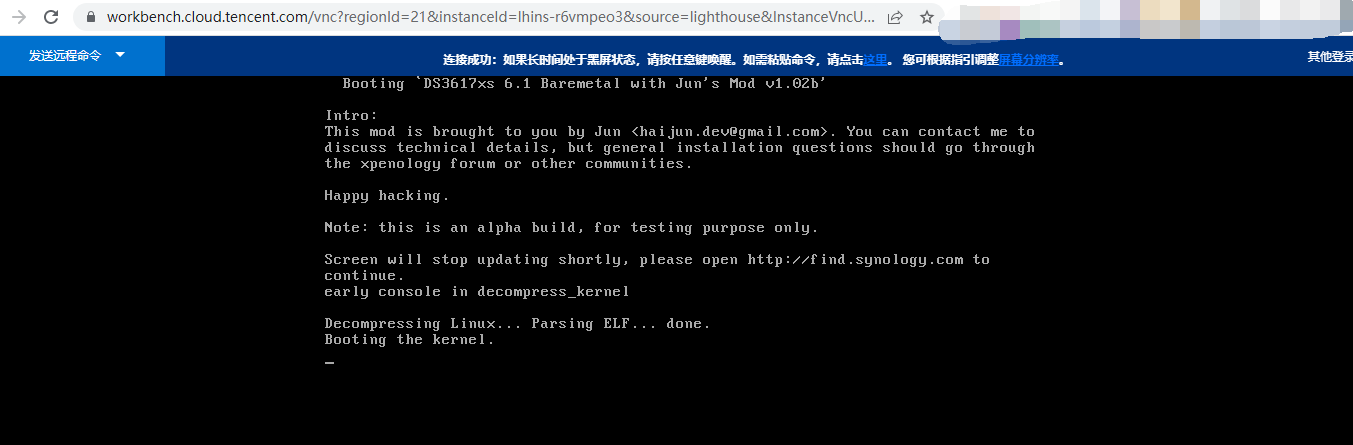
群晖ldap
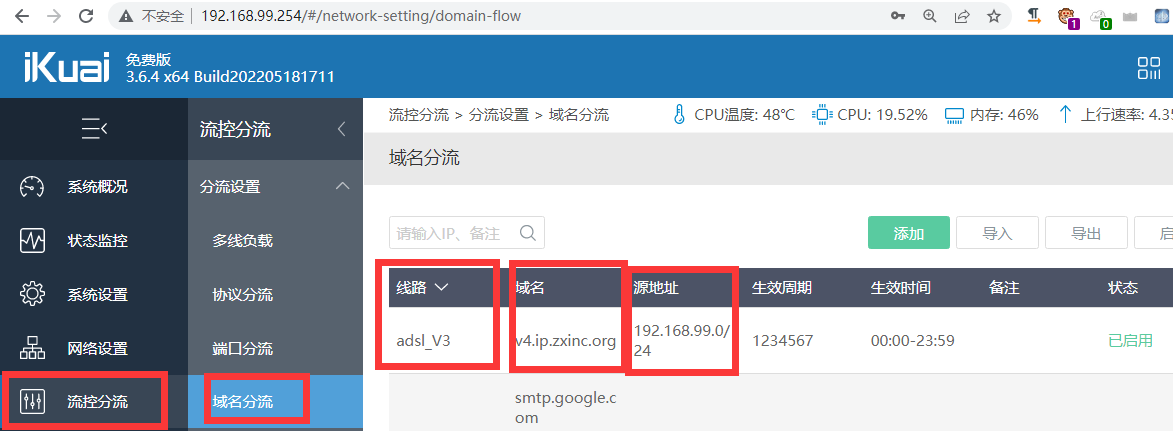
请登录后查看评论内容